Chào mừng các bạn đã đến với PlayZone Hà Nội! Là một Game Master và chuyên gia về công nghệ, tôi hiểu rằng bên cạnh việc “chiến game” đỉnh cao, đôi khi chúng ta cũng cần giải quyết những vấn đề kỹ thuật đời sống, ví dụ như Hướng Dẫn Cài Driver Máy In Ricoh 5001. Chiếc máy photocopy đa năng này rất phổ biến trong văn phòng và cả gia đình, nhưng việc cài đặt driver đôi khi lại khiến nhiều người bối rối. Đừng lo lắng, bài viết này sẽ đi sâu vào từng bước chi tiết để giúp bạn “thuần hóa” Ricoh 5001 trên máy tính của mình một cách nhanh chóng và hiệu quả nhất.
Tại sao cần cài đặt driver cho máy in Ricoh 5001?
Giống như việc cần một “ngôn ngữ chung” để hai người nói chuyện, máy tính của bạn cần driver để “giao tiếp” và hiểu được cách hoạt động của máy in Ricoh 5001. Driver là phần mềm trung gian, cung cấp các thông tin kỹ thuật, tính năng và hướng dẫn để hệ điều hành (Windows, macOS) có thể gửi lệnh in, scan hoặc copy đến máy photocopy. Nếu không có driver phù hợp, máy tính sẽ không nhận diện được thiết bị, dẫn đến việc bạn không thể sử dụng các chức năng in ấn, scan, hoặc thậm chí là gặp lỗi kết nối. Việc cài đặt đúng driver không chỉ giúp máy in hoạt động ổn định mà còn cho phép bạn khai thác tối đa các tính năng nâng cao của Ricoh Aficio MP 5001.
Chuẩn bị những gì trước khi bắt đầu cài driver?
Để quá trình cài đặt driver máy in Ricoh 5001 diễn ra suôn sẻ, bạn cần chuẩn bị một vài thứ quan trọng. Việc chuẩn bị kỹ lưỡng sẽ giúp bạn tiết kiệm thời gian và tránh được những rắc rối không đáng có. Đây giống như việc kiểm tra lại “inventory” trước khi bước vào một hầm ngục đầy thử thách vậy.
Xác định đúng phiên bản hệ điều hành
Đây là bước quan trọng hàng đầu. Driver được thiết kế riêng cho từng hệ điều hành (Windows 10, Windows 8, Windows 7, macOS…) và kiến trúc (32-bit hoặc 64-bit). Cài sai driver cho hệ điều hành hoặc kiến trúc có thể dẫn đến lỗi không nhận driver hoặc máy in hoạt động không ổn định.
- Cách kiểm tra trên Windows: Nhấn tổ hợp phím
Windows + R, gõdxdiagvà nhấn Enter. Trong cửa sổ DirectX Diagnostic Tool, bạn sẽ thấy thông tin về “Operating System” (Hệ điều hành) và “System Type” (Kiến trúc 32-bit hoặc 64-bit). Hoặc đơn giản hơn, vàoSettings(Cài đặt) >System(Hệ thống) >About(Giới thiệu) trên Windows 10/11 để xem thông tin chi tiết. - Cách kiểm tra trên macOS: Nhấp vào biểu tượng Apple ở góc trên bên trái màn hình, chọn “About This Mac”. Thông tin về phiên bản macOS sẽ hiển thị ngay lập tức.
Tìm và tải driver Ricoh 5001 chính xác
Sau khi đã biết rõ hệ điều hành và kiến trúc, bạn cần tìm đúng driver. Nguồn tốt nhất và đáng tin cậy nhất là website chính thức của Ricoh.
- Truy cập website Ricoh Global hoặc Ricoh Việt Nam.
- Tìm mục “Support” (Hỗ trợ) hoặc “Downloads” (Tải về).
- Nhập tên dòng máy photocopy của bạn: “Aficio MP 5001” hoặc “MP 5001”.
- Chọn đúng hệ điều hành và kiến trúc (32-bit/64-bit) mà bạn vừa kiểm tra.
- Tải xuống gói driver phù hợp. Ricoh thường cung cấp nhiều loại driver (PCL6, PS3, Universal Driver…). Đối với hầu hết người dùng văn phòng, driver PCL6 là phổ biến và đủ dùng. Driver Universal Print Driver cũng là một lựa chọn tốt nếu bạn sử dụng nhiều dòng máy Ricoh khác nhau.
{width=650 height=650}
Lưu ý: Gói driver tải về thường là file nén (.zip hoặc .exe tự giải nén). Bạn cần giải nén (extract) nó ra một thư mục dễ nhớ trên máy tính trước khi bắt đầu cài đặt.
Chọn phương thức kết nối
Máy photocopy Ricoh 5001 hỗ trợ kết nối qua cáp USB hoặc qua mạng LAN (Ethernet). Cách cài đặt sẽ hơi khác nhau tùy thuộc vào phương thức bạn sử dụng.
- Kết nối USB: Đơn giản, cắm trực tiếp cáp USB từ máy tính vào máy in. Phù hợp cho người dùng cá nhân hoặc máy tính duy nhất cần kết nối.
- Kết nối mạng LAN: Kết nối máy in vào mạng nội bộ bằng cáp Ethernet. Cho phép nhiều máy tính trong cùng mạng sử dụng chung một máy in. Đây là phương thức phổ biến nhất trong môi trường văn phòng.
Việc xác định rõ phương thức kết nối trước khi cài đặt giúp bạn đi đúng hướng trong các bước tiếp theo.
Hướng dẫn chi tiết cách cài đặt driver máy in Ricoh 5001
Sau khi đã chuẩn bị đầy đủ, giờ là lúc chúng ta thực hiện “nhiệm vụ chính”: cài đặt driver. Dưới đây là hướng dẫn chi tiết cho cả hai phương thức kết nối phổ biến.
Cài đặt qua kết nối USB
Phương pháp này khá đơn giản và thường tự động hóa phần lớn quá trình nếu bạn đã tải đúng driver.
- Giải nén driver: Nếu file driver bạn tải về là file nén, hãy giải nén nó vào một thư mục trên máy tính.
- Kết nối cáp USB: Cắm cáp USB từ máy in Ricoh 5001 vào một cổng USB trên máy tính.
- Hệ thống tự nhận diện (tùy trường hợp): Windows có thể tự động phát hiện thiết bị mới và cố gắng cài đặt driver. Nếu bạn đã tải driver về, hệ thống có thể tìm thấy nó trong thư mục bạn đã giải nén.
- Chạy file cài đặt (nếu cần): Trong thư mục driver đã giải nén, tìm file cài đặt có tên dạng
Setup.exe,Installer.exehoặc tương tự. Chạy file này. - Làm theo hướng dẫn trên màn hình: Trình cài đặt sẽ hiện lên. Đa số các trình cài đặt driver Ricoh rất trực quan. Bạn chỉ cần làm theo hướng dẫn:
- Chọn ngôn ngữ.
- Đồng ý với các điều khoản sử dụng.
- Chọn loại kết nối (chọn USB).
- Trình cài đặt sẽ tìm kiếm máy in được kết nối qua USB.
- Chọn máy in Ricoh 5001 khi nó được tìm thấy.
- Nhấn Next/Install và chờ quá trình hoàn tất.
- Khởi động lại máy tính (khuyến nghị): Sau khi cài đặt xong, nên khởi động lại máy tính để đảm bảo driver được nhận diện đầy đủ.
Kết nối USB phù hợp cho những ai chỉ cần sử dụng máy in với một máy tính duy nhất và không cần chia sẻ qua mạng.
Cài đặt qua mạng LAN
Cài đặt driver qua mạng LAN phổ biến hơn trong môi trường văn phòng, cho phép nhiều người dùng cùng sử dụng máy in. Quá trình này đòi hỏi bạn phải biết địa chỉ IP của máy photocopy Ricoh 5001.
Tìm địa chỉ IP của máy photocopy
Có vài cách để tìm địa chỉ IP của máy Ricoh 5001:
- Trên màn hình máy photocopy: Đi đến mục User Tools/Counter > System Settings > Interface Settings > Network Settings. Địa chỉ IPv4 sẽ hiển thị ở đây. Đây là cách chính xác nhất.
- In báo cáo cấu hình: Trên màn hình máy photocopy, tìm tùy chọn in báo cáo cấu hình (Configuration Page). Báo cáo này thường chứa đầy đủ thông tin về cài đặt mạng, bao gồm địa chỉ IP.
- Sử dụng công cụ quét mạng: Nếu bạn là quản trị viên mạng, có thể sử dụng các công cụ quét mạng để tìm các thiết bị đang hoạt động và xác định địa chỉ IP của máy Ricoh.
Giữ lại địa chỉ IP này, bạn sẽ cần nó trong bước tiếp theo.
Thêm máy in qua Control Panel/Settings
Đây là phương pháp cài đặt thủ công qua hệ thống Windows.
- Giải nén driver: Tương tự như cài USB, giải nén gói driver đã tải về vào một thư mục.
- Mở cài đặt máy in:
- Trên Windows 10/11: Vào
Settings(Cài đặt) >Bluetooth & devices(Bluetooth & thiết bị) >Printers & scanners(Máy in & máy quét). ChọnAdd a printer or scanner(Thêm máy in hoặc máy quét). Windows sẽ quét tìm máy in, nhưng thường sẽ không tự tìm thấy máy in mạng nếu driver chưa cài. Chọn “The printer that I want isn’t listed” (Máy in tôi muốn không có trong danh sách). - Trên Windows 7/8: Vào
Control Panel>Devices and Printers. ChọnAdd a printer(Thêm máy in). Chọn “Add a network, wireless or Bluetooth printer” (Thêm máy in mạng, không dây hoặc Bluetooth). Chọn “The printer that I want isn’t listed” (Máy in tôi muốn không có trong danh sách).
- Trên Windows 10/11: Vào
{width=650 height=339}
- Chọn thêm máy in theo địa chỉ IP: Trong cửa sổ “Find a printer by other options” (Tìm máy in bằng các tùy chọn khác), chọn “Add a printer using a TCP/IP address or hostname” (Thêm máy in bằng địa chỉ TCP/IP hoặc tên máy chủ) và nhấn Next.
- Nhập thông tin máy in:
- Device type: Chọn
TCP/IP Device. - Hostname or IP address: Nhập địa chỉ IP của máy photocopy Ricoh 5001 mà bạn vừa tìm được.
- Port name: Windows sẽ tự động điền tên port dựa trên địa chỉ IP. Bạn có thể giữ nguyên hoặc đặt tên dễ nhớ (ví dụ: Ricoh5001_IP).
- Bỏ tích tùy chọn “Query the printer and automatically select the driver to use” (Truy vấn máy in và tự động chọn driver để sử dụng). Quan trọng: Bỏ tích để bạn có thể chọn driver thủ công từ file đã tải về. Nhấn Next.
- Device type: Chọn
- Chọn driver từ thư mục đã giải nén: Windows sẽ yêu cầu bạn chọn driver.
- Chọn “Have Disk…” (Có đĩa…).
- Nhấn “Browse…” (Duyệt…) và điều hướng đến thư mục mà bạn đã giải nén file driver Ricoh 5001 trước đó.
- Trong thư mục driver, tìm file có đuôi
.inf. Thường sẽ có nhiều file.inf, chọn file phù hợp với loại driver bạn muốn cài (ví dụ:rxxxx.infcho PCL6,rxxxxps.infcho PostScript). Nếu không chắc chắn, thử chọn file.infchính trong thư mục gốc của driver. - Nhấn Open, sau đó nhấn OK.
- Trong danh sách các driver hiển thị, chọn đúng model “RICOH Aficio MP 5001 PCL 6” hoặc tương tự (tùy thuộc vào loại driver bạn tải về) và nhấn Next.
- Đặt tên cho máy in: Đặt một tên dễ nhớ cho máy in (ví dụ: Máy in Ricoh MP 5001 Van Phong). Bạn có thể chọn đặt làm máy in mặc định nếu muốn. Nhấn Next.
- Chia sẻ máy in (tùy chọn): Bạn có thể chọn chia sẻ máy in này với các máy tính khác trong mạng nếu bạn là máy chủ. Trong hầu hết trường hợp, bạn sẽ không cần chia sẻ nếu máy in đã kết nối mạng trực tiếp. Nhấn Next.
- Hoàn tất: Nhấn Finish để hoàn tất quá trình cài đặt.
Quá trình này có vẻ phức tạp hơn một chút so với cài USB, nhưng lại rất linh hoạt và cần thiết cho môi trường làm việc nhóm.
Khắc phục một số lỗi thường gặp khi cài driver Ricoh 5001
Đôi khi, ngay cả khi làm đúng các bước, bạn vẫn có thể gặp phải một vài “chướng ngại vật”. Dưới đây là cách xử lý một số lỗi phổ biến khi cài đặt driver máy in Ricoh 5001.
Lỗi driver không tương thích
Triệu chứng: Máy tính báo lỗi khi cố gắng cài đặt driver, hoặc cài xong nhưng máy in không hoạt động.
- Kiểm tra lại phiên bản hệ điều hành và kiến trúc: Đảm bảo bạn đã tải đúng driver cho Windows 10 64-bit nếu máy tính của bạn là Windows 10 64-bit, v.v.
- Tải lại driver: File driver có thể bị lỗi trong quá trình tải về. Hãy thử tải lại từ nguồn chính thức.
- Thử driver khác: Ricoh cung cấp nhiều loại driver (PCL6, PS3, Universal). Nếu PCL6 không hoạt động, hãy thử tải và cài đặt driver PS3 hoặc Universal Driver (tùy thuộc vào model máy và nhu cầu của bạn).
Không tìm thấy máy in trên mạng
Triệu chứng: Khi cài đặt qua mạng LAN, hệ thống không tìm thấy máy in ở địa chỉ IP đã nhập.
- Kiểm tra kết nối mạng: Đảm bảo máy photocopy đã được kết nối đúng với mạng LAN (đèn tín hiệu trên cổng mạng của máy in và bộ switch/router phải sáng).
- Kiểm tra lại địa chỉ IP: Nhập sai địa chỉ IP là lỗi rất phổ biến. Xác minh lại địa chỉ IP trên màn hình máy photocopy.
- Kiểm tra cài đặt IP trên máy in: Đảm bảo máy in có địa chỉ IP tĩnh hoặc địa chỉ IP từ DHCP hoạt động đúng.
- Tắt tường lửa (Firewall) tạm thời: Đôi khi tường lửa trên máy tính hoặc mạng có thể chặn kết nối. Hãy thử tắt tường lửa Windows Defender hoặc phần mềm diệt virus tạm thời trong quá trình cài đặt (nhớ bật lại sau đó).
- Ping địa chỉ IP: Mở Command Prompt (CMD) trên máy tính và gõ lệnh
ping [địa chỉ IP của máy in]. Nếu nhận được phản hồi (reply), nghĩa là máy tính có thể kết nối đến máy in qua mạng. Nếu báo “Request timed out” hoặc “Destination host unreachable”, có vấn đề về kết nối mạng.
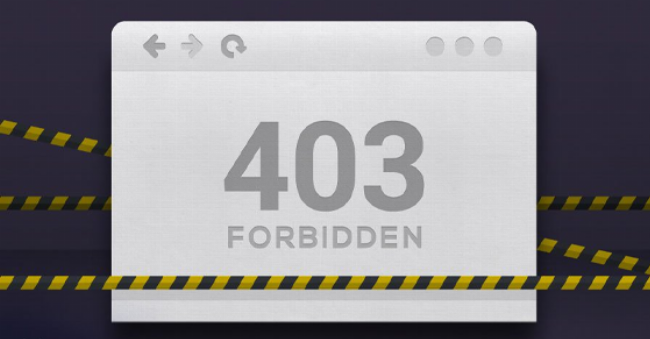{width=650 height=339}` being executed, demonstrating either a successful ping response (showing connectivity) or a failed one (indicating a network issue) to the Ricoh 5001’s IP address.]
Cài đặt thành công nhưng không in được
Triệu chứng: Driver đã cài, máy in hiển thị trong danh sách thiết bị, nhưng khi ra lệnh in thì không có phản hồi hoặc báo lỗi.
- Kiểm tra kết nối vật lý: Với USB, thử cắm sang cổng USB khác. Với mạng LAN, kiểm tra lại cáp mạng.
- Kiểm tra trạng thái máy in: Đảm bảo máy in đang bật, không báo lỗi trên màn hình (hết giấy, hết mực, kẹt giấy…).
- Kiểm tra Print Spooler: Dịch vụ Print Spooler trên Windows chịu trách nhiệm quản lý hàng đợi in. Đôi khi dịch vụ này bị kẹt. Mở
Services(services.msc), tìm “Print Spooler”, nhấn chuột phải và chọn Restart (Khởi động lại). - Kiểm tra Port trong cài đặt máy in: Mở
Control Panel>Devices and Printers, chuột phải vào máy in Ricoh 5001, chọnPrinter properties(Thuộc tính máy in). Vào tabPorts. Đảm bảo port đang được chọn là port TCP/IP mà bạn đã tạo (với cài mạng) hoặc port USB ảo được gán cho máy in (với cài USB). Với cài mạng, kiểm tra lại địa chỉ IP trong cấu hình Port. - In trang thử (Test Page): Trong cửa sổ Printer properties, ở tab
General, nhấn nút “Print Test Page”. Nếu trang thử in ra thành công, nghĩa là driver và kết nối đã ổn, vấn đề có thể nằm ở ứng dụng bạn đang cố gắng in hoặc tài liệu in.
Các loại driver phổ biến của Ricoh
Khi tải driver, bạn có thể thấy nhiều lựa chọn khác nhau. Việc hiểu các loại driver này sẽ giúp bạn chọn đúng loại phù hợp với nhu cầu và tối ưu hiệu suất in ấn của máy Ricoh 5001.
Driver PCL6 (Printer Command Language 6)
Đây là loại driver phổ biến nhất và được khuyến nghị cho hầu hết người dùng văn phòng. Driver PCL6 được tối ưu hóa cho tốc độ in văn bản và đồ họa cơ bản từ các ứng dụng văn phòng như Word, Excel, PowerPoint, trình duyệt web, v.v. Nó hiệu quả trong việc xử lý các lệnh in nhanh chóng và thường có kích thước nhỏ gọn hơn.
Driver PostScript 3 (PS3)
Driver PS3 phù hợp hơn cho các công việc in ấn đồ họa chuyên nghiệp, thiết kế, hoặc tài liệu phức tạp chứa nhiều hình ảnh, gradient, hoặc yêu cầu độ chính xác màu cao. Nó xử lý các lệnh in dựa trên ngôn ngữ PostScript, được ưa chuộng trong ngành xuất bản và đồ họa. Nếu bạn làm việc với các phần mềm như Adobe Photoshop, Illustrator, InDesign, hoặc cần in các file PDF phức tạp, driver PS3 có thể là lựa chọn tốt hơn.
Driver DDST (GDI Driver)
Driver DDST (hoặc thường được gọi là GDI – Graphics Device Interface driver) là loại driver đơn giản nhất, thường dựa vào sức mạnh xử lý của máy tính để xử lý bản in. Loại driver này thường chậm hơn và có thể không hỗ trợ đầy đủ các tính năng của máy in so với PCL6 hoặc PS3. Nó thường được sử dụng cho các model máy in cơ bản hoặc khi các driver khác gặp sự cố. Với Ricoh 5001, bạn có thể hiếm khi cần dùng đến loại driver này.
Ricoh Universal Driver
Driver Universal Print Driver (UPD) là một giải pháp linh hoạt từ Ricoh. Thay vì phải cài đặt driver riêng cho từng model máy Ricoh khác nhau, bạn chỉ cần cài đặt UPD một lần. Driver này có thể nhận diện và làm việc với hầu hết các dòng máy Ricoh hiện đại, bao gồm cả MP 5001. Điều này rất tiện lợi trong môi trường có nhiều loại máy Ricoh, giúp đơn giản hóa việc quản lý driver. UPD cũng thường hỗ trợ cả PCL6 và PostScript, cho phép bạn chọn loại phù hợp khi in.
Như chuyên gia kỹ thuật Anh Minh Huy tại PlayZone Hà Nội đã chia sẻ:
“Việc lựa chọn đúng loại driver (PCL6, PS3 hay Universal) tùy thuộc vào mục đích sử dụng chính của bạn. PCL6 ổn định và nhanh cho văn phòng, PS3 mạnh mẽ cho đồ họa, còn Universal thì cực kỳ tiện lợi cho quản lý nhiều máy.”
Lời khuyên từ chuyên gia PlayZone Hà Nội
Việc cài đặt driver chỉ là bước khởi đầu để sử dụng máy photocopy Ricoh 5001 hiệu quả. Dưới đây là một vài lời khuyên từ đội ngũ PlayZone Hà Nội để bạn có trải nghiệm tốt nhất:
- Luôn tải driver từ nguồn chính thức: Tránh tải driver từ các trang web không rõ nguồn gốc để phòng tránh virus hoặc phần mềm độc hại. Website Ricoh là nơi an toàn nhất.
- Kiểm tra thường xuyên: Thi thoảng, hãy ghé thăm trang hỗ trợ của Ricoh để kiểm tra xem có phiên bản driver mới hơn cho MP 5001 của bạn không. Các bản cập nhật driver có thể cải thiện hiệu suất, sửa lỗi hoặc bổ sung tính năng.
- Hiểu về mạng nội bộ: Nếu bạn đang cài máy in mạng, việc hiểu cơ bản về địa chỉ IP, subnet mask, và gateway sẽ giúp bạn khắc phục sự cố mạng dễ dàng hơn rất nhiều.
Anh Minh Huy bổ sung thêm:
“Một trong những lỗi kinh điển khi cài máy in mạng là sai địa chỉ IP. Hãy đảm bảo bạn đã lấy đúng IP từ máy hoặc báo cáo cấu hình. Và đừng quên kiểm tra xem máy tính của bạn có cùng dải mạng với máy in không nhé!”
Việc cài đặt driver máy in Ricoh 5001 qua mạng LAN thường yêu cầu kết nối ổn định và địa chỉ IP chính xác. Nếu gặp khó khăn, việc kiểm tra lại cáp mạng và cấu hình IP trên máy in là ưu tiên hàng đầu.
Test máy in sau khi cài đặt
Sau khi hoàn tất các bước cài đặt driver, bước cuối cùng nhưng không kém phần quan trọng là kiểm tra xem máy in đã hoạt động đúng chưa.
- In trang thử: Cách đơn giản và hiệu quả nhất là in trang thử (Print Test Page) từ cửa sổ Printer properties (như đã hướng dẫn ở phần khắc phục lỗi). Nếu trang thử in ra thành công, bạn có thể yên tâm rằng driver và kết nối đã ổn.
- In tài liệu từ một ứng dụng: Mở một tài liệu bất kỳ (ví dụ: file Word, PDF) và thử in. Kiểm tra xem bản in có đúng định dạng, màu sắc (nếu máy màu) và các tùy chọn cài đặt (khổ giấy, in hai mặt…) có hoạt động không.
- Kiểm tra hàng đợi in: Mở cửa sổ Devices and Printers, nhấp đúp vào biểu tượng máy in Ricoh 5001. Cửa sổ hàng đợi in sẽ hiển thị. Khi bạn ra lệnh in, tài liệu của bạn sẽ xuất hiện ở đây trước khi được gửi đến máy in. Điều này giúp bạn theo dõi trạng thái in và xử lý các lệnh in bị kẹt.
Anh Minh Huy nhấn mạnh:
“In trang thử là cách nhanh nhất để xác nhận cài đặt thành công. Nếu trang thử ổn, nhưng in từ ứng dụng lại lỗi, vấn đề thường không nằm ở driver mà có thể do ứng dụng hoặc file in đó.”
Kết nối máy Ricoh 5001 với các thiết bị khác
Máy Ricoh Aficio MP 5001 là một thiết bị đa chức năng, không chỉ dùng để in. Nó còn có khả năng scan tài liệu và gửi fax. Việc cài đặt driver in chỉ là một phần. Nếu bạn cần sử dụng tính năng scan, bạn sẽ cần cài đặt driver/phần mềm scan riêng biệt và cấu hình các chế độ scan (scan to folder, scan to email). Quá trình này cũng đòi hỏi một vài bước cấu hình trên cả máy photocopy và máy tính của bạn.
Tương tự như hướng dẫn cài scan máy photocopy, việc cài đặt chức năng scan cũng cần đúng driver và cấu hình mạng phù hợp. Bạn có thể cần cài đặt phần mềm như Ricoh Scan Utility hoặc cấu hình WSD Scan tùy thuộc vào hệ điều hành và cách bạn muốn nhận file scan.
Đối với những ai quan tâm đến hướng dẫn cài đặt máy photocopy ricoh 5001 nói chung, bao gồm cả việc kết nối mạng ban đầu, cấu hình cơ bản hay các thiết lập nâng cao khác, thì việc cài đặt driver in và scan là những bước không thể bỏ qua trong chu trình thiết lập máy hoàn chỉnh.
Kết luận
Việc cài đặt driver máy in Ricoh 5001 không còn là một nhiệm vụ quá phức tạp nếu bạn nắm rõ các bước và chuẩn bị kỹ lưỡng. Từ việc xác định đúng phiên bản driver, tải từ nguồn uy tín, cho đến thực hiện theo hướng dẫn chi tiết cho từng loại kết nối (USB hoặc mạng LAN), hy vọng bài viết này đã cung cấp cho bạn đầy đủ kiến thức cần thiết để hoàn thành công việc này một cách thành công.
Nếu gặp bất kỳ khó khăn nào trong quá trình cài đặt, đừng ngần ngại xem lại các bước hoặc thử các giải pháp khắc phục sự cố đã được nêu. Hãy nhớ rằng, chiếc máy Ricoh 5001 của bạn là một công cụ mạnh mẽ, và việc cài đặt driver chính xác là chìa khóa để khai thác hết tiềm năng của nó.
Nếu bài viết này hữu ích, đừng quên chia sẻ nó đến bạn bè, đồng nghiệp hoặc bất cứ ai đang cần hướng dẫn cài driver máy in Ricoh 5001 nhé. Chúc các bạn thành công!
